可以使用杀毒软件或者电脑管家之类的第三方软件对系统进行修复。1、Windows 设置 -更新和安全,Windows 更新遇到错误显示内容:你使用的不是最新版本,你的设备中缺少重要的安全和质量修复。2、点击检查更新后,安装了Windows Defender Antivirus 定义更新补丁之后,仍显示
可以使用杀毒软件或者电脑管家之类的第三方软件对系统进行修复。 1、Windows 设置 -更新和安全,Windows 更新遇到错误显示内容:你使用的不是最新版本,你的设备中缺少重要的安全和质量修复。
2、点击检查更新后,安装了Windows Defender Antivirus 定义更新补丁之后,仍显示红色!你的设备中缺少重要的安全和质量修复。
重新启动计算机无效,还是显示错误。3、启动电脑管家或者任意一款杀毒软件,进入系统修复界面,点击全面修复即可。4、修复结束后进入Windows 10系统设置 更新和安全界面,点击检查更新,你的设备中缺少重要的安全和质量修复错误已经消失。
win10更新遇到错误怎么办?
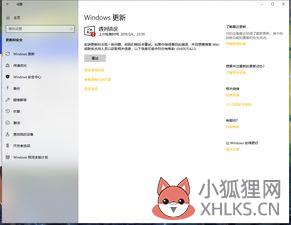
删除Windows更新缓存文件更新失败而留下的更新缓存文件没有被系统自动删除,会造成下次更新依然无法成功的现象出现。为此,我们可以首先删除更新缓存文件。
如果问题是这由方面引起的,则在清除缓存后,问题可以迎刃而解。
①搜索框搜索并打开命令提示符(以管理员身份运行)。请点击输入图片描述②在命令提示符窗口中输入 “net stop wuauserv”命令并回车,此时系统会提示服务停止。请点击输入图片描述③接下来输入 “CD %windir%\\SoftwareDistribution”命令并回车,这时便进入了SoftwareDistribution文件夹。直接打开“C:\\Windows\\SoftwareDistribution”文件夹,删除其中Download和DataStore文件夹中的所有文件。
请点击输入图片描述请点击输入图片描述④在命令提示符窗口中再次输入命令 “net start wuauserv”并回车,此时系统会提示服务重新启动。请点击输入图片描述完成上述系列操作后,在系统Windows Update窗口中再次尝试检查更新系统。2.开启BITS等各项服务若方法一后更新仍无法进行,可以再根据如下步骤,确认BITS、Windows Update、Windows Installer、Software Protection等服务设置是否开启。
如果未开启则需要将其打开。①按下Win+R组合键并输入运行“services.msc”命令。 双击打开“Background Intelligent Transfer Services”服务。
请点击输入图片描述②点击“常规”选项卡,将“启动类型”选择为“自动”或者“手动”选项,然后点击“服务状态”下面的“启用”按钮,选择应用并确定。请点击输入图片描述③然后用有同样的方法对“Cryptographic Services”、“Software Protection”、“Windows Installer”及“Windows Update”等服务项目进行启用操作。3.修复Windows UpdateWindows Update功能故障也会造成更新失败问题。
若如上方法均不能解决,可尝试修复Windows Update来解决无法安装Windows更新的问题。①打开“命令提示符(管理员)”窗口,然后输入如下命令并回车运行: DISM.exe /Online /Cleanup-image /Scanhealth请点击输入图片描述请点击输入图片描述等待扫描进度到100%(通常这一过程需要几分钟甚至更长时间)。若检测正常,则显示“未检测到组件存储损坏。操作成功完成。
②接下来,输入以下命令并回车执行: DISM.exe /Online /Cleanup-image /Restorehealth请点击输入图片描述同样等待进度到100%。如果中途遇到问题,则自动进行修复,显示“还原操作已成功完成”。完成以上修复之后,关闭命令提示符窗口。然后进入开始→设置→更新和安全→Windows更新”,重新运行Windows更新即可。
Win10升级遇到错误的解决办法
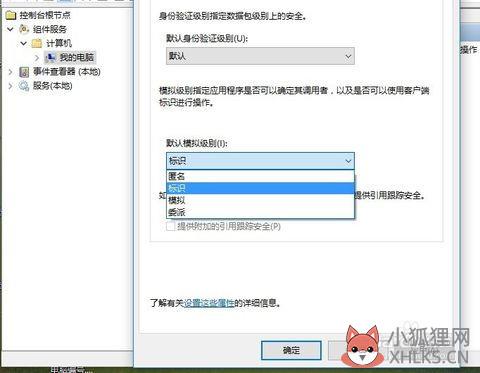
部分Win7/Win8.1用户在使用Windows更新进行升级安装Win10的'过程中遇到了错误C1900101-30018问题,导致无法正常升级。国外微软社区论坛MVP对此问题进行了解答,并给出了一种解决方案,很多用户表示方法有效。
Win10 TH2正式版升级遇到错误0xC1900101的临时解决办法 这个方案用到的是“命令提示符”工具,方法如下: 1、以管理员身份运行“命令提示符”,可在开始菜单或开始屏幕搜索框中输入CMD,然后在结果中点击右键,选择“以管理员身份运行”。
2、关闭 BITS、Cryptographic、MSI Installer 和 Windows 更新四个服务,命令如下(每行命令输入之后都要按回车执行): net stop wuauserv net stop cryptSvc net stop bits net stop msiserver 3、重命名 SoftwareDistribution 和 Catroot2 文件夹,命令如下(每行命令输入之后都要按回车执行): ren C:WindowsSoftwareDistribution SoftwareDistribution.old ren C:WindowsSystem32catroot2 Catroot2.old 4、重启 BITS、Cryptographic、MSI Installer 和 Windows 更新四个服务,命令如下(每行命令输入之后都要按回车执行): net start wuauserv net start cryptSvc net start bits net start msiserver 5、执行 exit 命令关闭命令提示符,然后重启电脑。此时再次尝试升级Windows10,错误可能已经被解决。
Win10更新失败怎么办
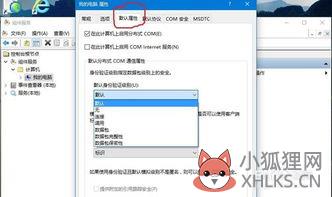
1. 透过Windows进行疑难解答a. 点选[开始](1),并点击[设置](2)。b. 点选[更新和安全](3)。
c. 点 选 [疑难解答](4),并点选[Windows更新](5)及[运行疑难解答员](6),以解决妨碍您更新 Windows的问题。
d. 系统将会开始检测相关问题并解决。e. 若系统无法识别问题,或是问题无法解决,请点选[关闭疑难解答]。2. 透过Windows 10更新助手更新助手可协助您更新至最新版本的Windows 10。a. 前往Microsoft下载更新助手工具程序,点选[立即更新](1)即可开始下载Windows 10更新助手工具程序。
**小提醒: 请记住您所下载的位置在哪里。图片是以当前版本为示意,实际请使用Microsoft所提供的最新版本。**b. 下载完成后,双击鼠标左键以执行[Windows 10更新助手](2)。
c. 点选[立即更新](3)。※ 注意: 由于需透过网络搜寻更新,请确保您所在的区域有可用的网络并将笔记本电脑连上因特网。d. 更新助手会先检查您的笔记本电脑是否可兼容,确认可兼容后再点选[下一步](4)。
e. 此时计算机会开始下载并安装Windows 10更新。3. 系统还原上述方式若不能有效解决,建议您将个人资料备份后,进行系统还原。









